微信 JS-SDK 说明文档
概述微信JS-SDK是微信公众平台 面向网页开发者提供的基于微信内的网页开发工具包。通过使用微信JS-SDK,网页开发者可借助微信高效地使用拍照、选图、语音、位置等手机系统的能力,同时可以直接使用微信分享、扫一扫、卡券、支付等微信特有的能力,为微信用户提供更优质的网页体验。此文档面向网页开发者介绍微信JS-SDK如何使用及相关注意事项。JSSDK使用步骤步骤一:绑定域名先登录微信公众平台进入“公众
概述
微信JS-SDK是微信公众平台 面向网页开发者提供的基于微信内的网页开发工具包。
通过使用微信JS-SDK,网页开发者可借助微信高效地使用拍照、选图、语音、位置等手机系统的能力,同时可以直接使用微信分享、扫一扫、卡券、支付等微信特有的能力,为微信用户提供更优质的网页体验。
此文档面向网页开发者介绍微信JS-SDK如何使用及相关注意事项。
JSSDK使用步骤
步骤一:绑定域名
先登录微信公众平台进入“公众号设置”的“功能设置”里填写“JS接口安全域名”。
备注:登录后可在“开发者中心”查看对应的接口权限。
步骤二:引入JS文件
在需要调用JS接口的页面引入如下JS文件,(支持https):http://res.wx.qq.com/open/js/jweixin-1.6.0.js
如需进一步提升服务稳定性,当上述资源不可访问时,可改访问:http://res2.wx.qq.com/open/js/jweixin-1.6.0.js (支持https)。
备注:支持使用 AMD/CMD 标准模块加载方法加载
步骤三:通过config接口注入权限验证配置
所有需要使用JS-SDK的页面必须先注入配置信息,否则将无法调用(同一个url仅需调用一次,对于变化url的SPA的web app可在每次url变化时进行调用,目前Android微信客户端不支持pushState的H5新特性,所以使用pushState来实现web app的页面会导致签名失败,此问题会在Android6.2中修复)。
wx.config({
debug: true, // 开启调试模式,调用的所有api的返回值会在客户端alert出来,若要查看传入的参数,可以在pc端打开,参数信息会通过log打出,仅在pc端时才会打印。
appId: '', // 必填,公众号的唯一标识
timestamp: , // 必填,生成签名的时间戳
nonceStr: '', // 必填,生成签名的随机串
signature: '',// 必填,签名
jsApiList: [] // 必填,需要使用的JS接口列表
});
签名算法见文末的附录1,所有JS接口列表见文末的附录2
注意:如果使用的是小程序云开发静态网站托管的域名的网页,可以免鉴权直接跳任意合法合规小程序,调用 wx.config 时 appId 需填入非个人主体的已认证小程序,不需计算签名,timestamp、nonceStr、signature 填入非空任意值即可。
步骤四:通过ready接口处理成功验证
wx.ready(function(){
// config信息验证后会执行ready方法,所有接口调用都必须在config接口获得结果之后,config是一个客户端的异步操作,所以如果需要在页面加载时就调用相关接口,则须把相关接口放在ready函数中调用来确保正确执行。对于用户触发时才调用的接口,则可以直接调用,不需要放在ready函数中。
});
步骤五:通过error接口处理失败验证
wx.error(function(res){
// config信息验证失败会执行error函数,如签名过期导致验证失败,具体错误信息可以打开config的debug模式查看,也可以在返回的res参数中查看,对于SPA可以在这里更新签名。
});
接口调用说明
所有接口通过wx对象(也可使用jWeixin对象)来调用,参数是一个对象,除了每个接口本身需要传的参数之外,还有以下通用参数:
success:接口调用成功时执行的回调函数。
fail:接口调用失败时执行的回调函数。
complete:接口调用完成时执行的回调函数,无论成功或失败都会执行。
cancel:用户点击取消时的回调函数,仅部分有用户取消操作的api才会用到。
trigger: 监听Menu中的按钮点击时触发的方法,该方法仅支持Menu中的相关接口。
备注:不要尝试在trigger中使用ajax异步请求修改本次分享的内容,因为客户端分享操作是一个同步操作,这时候使用ajax的回包会还没有返回。
以上几个函数都带有一个参数,类型为对象,其中除了每个接口本身返回的数据之外,还有一个通用属性errMsg,其值格式如下:
调用成功时:“xxx:ok” ,其中xxx为调用的接口名
用户取消时:“xxx:cancel”,其中xxx为调用的接口名
调用失败时:其值为具体错误信息
>>> 微信JS-SDK 官方说明文档 <<<
模拟JSSDK权限校验
通过 web 开发者工具,可以模拟 JSSDK 在微信客户端中的请求,并直观地看到鉴权结果和 log。以微信 JSSDK DEMO 页面为例:
https://www.weixinsxy.com/jssdk/
在调试器中打开该 URL,可以方便地在右侧的 JS-SDK Tab 中看到当前页面 wx.config 的校验情况和 JSSDK 的调用 log。 如下是校验通过的页面:
在控制台里会显示当前页面拥有权限的 JS-SDK 列表。
如下是校验未通过的页面:
结合左侧的微信 Webview 模拟器,可以直观地调试 JSSDK 的效果,能够在console栏里看到调用的API的结果。
注意:0.7.0 及以后版本的微信 web 开发者工具支持卡券 JSSDK 的调试,但对于希望调试的卡券公众号,我们要求开发者微信号与之建立绑定关系,绑定流程同授权登录一致。
URL收藏与二维码预览
为了方便开发者快速打开要调试的网页,开发者工具有两个方便的小功能:
URL收藏
类似浏览器里的书签功能,你可以把你经常需要调试的网页通过点击URL地址栏上的星星的icon将其收藏。

收藏之后你可以在收藏夹里看到所收藏的URL:

取消收藏也很简单,在已经收藏的URL的星星上再点击一次就可以取消收藏。
二维码预览
为了方便开发者快速通过手机打开网页预览效果,可以通过点击「预览」按钮给出当前网页的二维码:
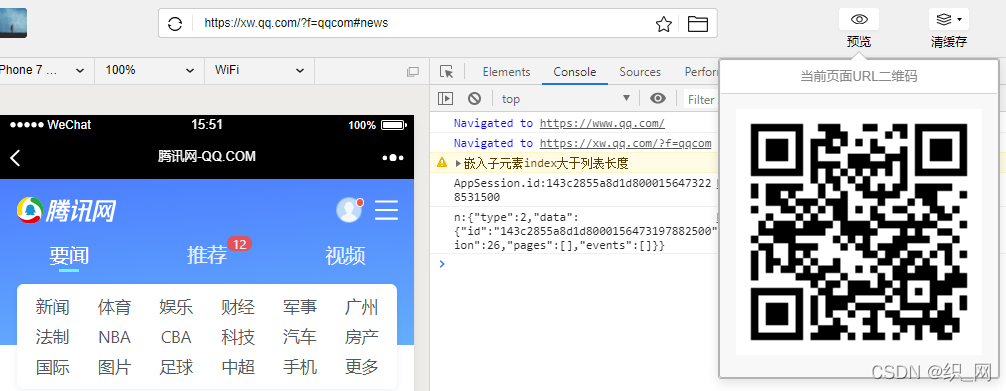
移动调试
注意:移动调试仅支持0.5.0 - 0.7.0版本的开发者工具。1.x版本的开发者工具不支持此功能!
移动端网页的表现,通常和桌面浏览器上有所区别,包括样式的呈现、脚本的逻辑等等,这会给开发者带来一定的困扰。现在,微信安卓客户端 webview 已经开始全面升级至 X5 Blink 内核,新的内核无论在渲染能力、API 支持还是在开发辅助上都有很大进步。通过微信 web 开发者工具中的远程调试功能,实时映射手机屏幕到微信 web 开发者工具上,将帮助开发者更高效地调试 X5 Blink 内核的网页,具体步骤如下:
(1)准备工作
安装0.5.0或以上版本的微信 web 开发者工具
确认移动设备是否支持远程调试功能
打开微信 web 开发者工具,选择“移动调试”tab,点击验证移动设备是否支持。随后使用移动设备扫描弹出的二维码,在设备上即可获得支持信息。
打开移动设备中的 USB 调试功能
1.打开移动设备,进入“设置”->“开发人员选项”
2.勾选“USB 调试功能”
需要注意的是,Android 4.2 之后的设备,开发人员选项默认是隐藏的,通过以下步骤可以打开:
1.打开移动设备,进入“设置”->“关于手机”
2.找到并单击“内部版本号”7次
安装移动设备 USB 驱动
通常开发者可以在移动设备厂商的官网中下载到相关驱动,或者使用<a href=“http://m.qq.com/ “腾讯手机管家”” target="_blank">腾讯手机管家来安装设备驱动。
打开 X5 Blink 内核的 inspector 功能
打开微信 web 开发者工具,选择“移动调试”tab ,使用设备扫描“调试步骤”中的二维码。
如下图,勾选“是否打开 TBS 内核 Inspector 调试功能”,并重启微信。

(2)开始调试
使用 USB 数据线连接移动设备与 PC 或者 Mac 后,点击打开微信 web 开发者工具“移动调试”tab,选择 X5 Blink 调试功能,将会打开一个新窗口,在微信中访问任意网页即可开始调试。关于 X5 Blink 内核更多信息,可以查看官网介绍。
在所有准备工作都完成的情况下,窗口中可以看到当前设备的基本信息:
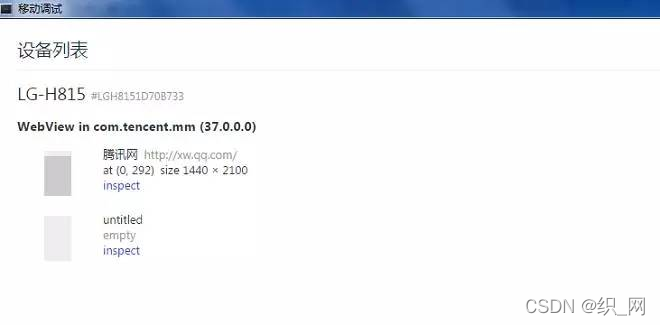
点击任意页面的“inspect”,打开新窗口,开发者会看到熟悉的调试界面:
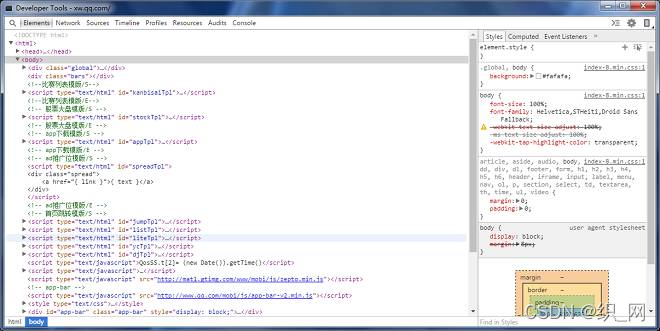
点击上图右上角的“手机”图标,将启用屏幕映射功能:
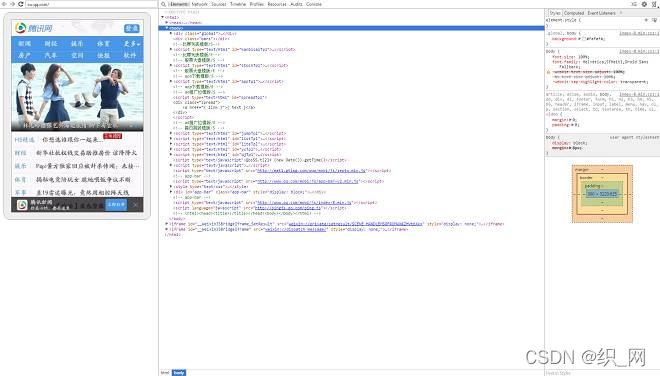
微信 web 开发者工具集成的移动调试功能,基于 weinre 并做了一些改进,相比直接使用 weinre 有两个优点:
1.无须手工在页面中加入 weinre 调试脚本
2.可以在 weinre 的网络请求页卡中,看到完整的 http 请求 log,非局限于 ajax 请求
如下图所示:
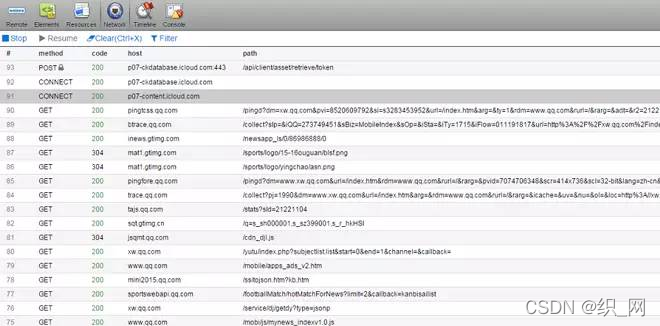
注意,移动调试功能暂不支持 https。
Chrome DevTools
微信 web 开发者工具集成了 Chrome DevTools。同之前在 PC 上的调试体验一致,可以快速上手。
如下图所示:
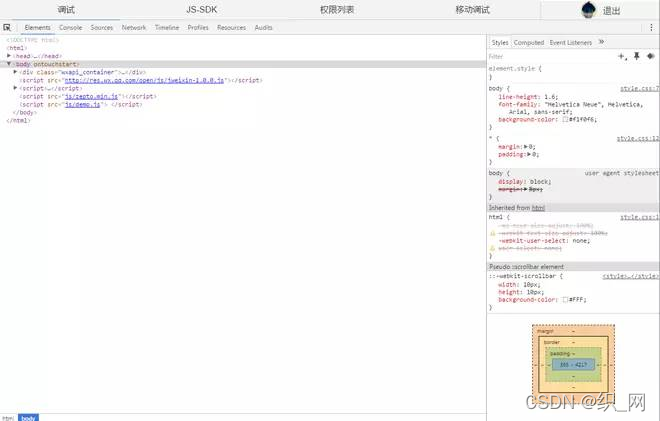
更多推荐
 已为社区贡献8条内容
已为社区贡献8条内容

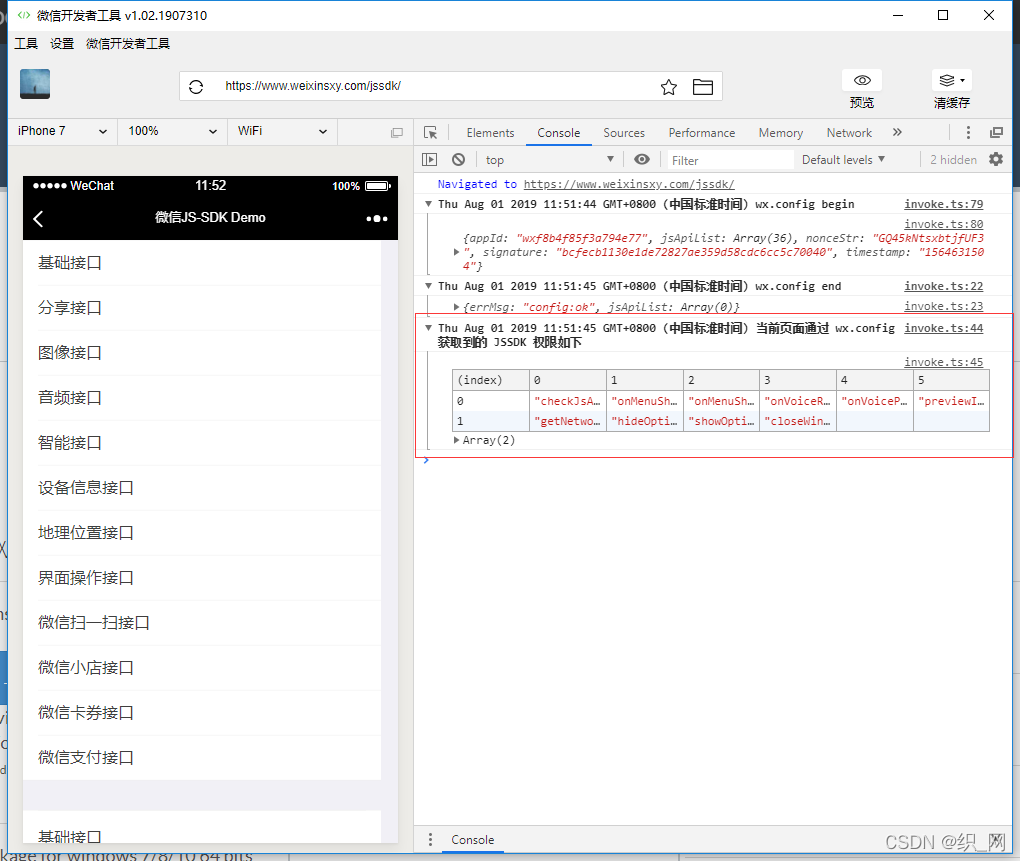
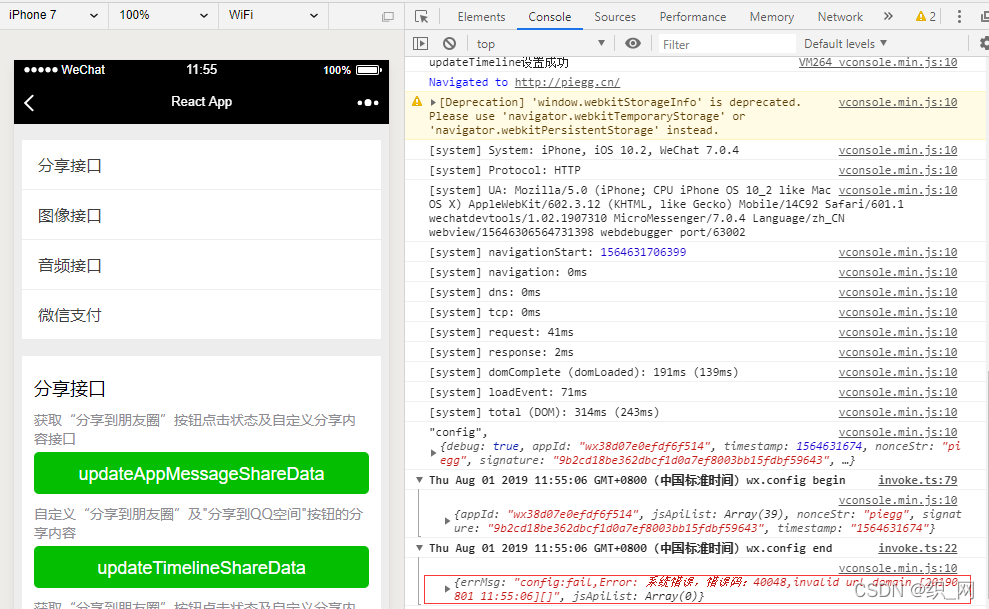
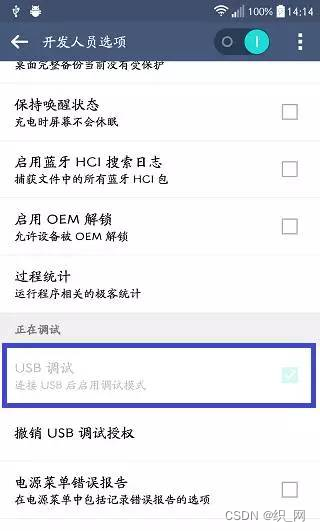








所有评论(0)